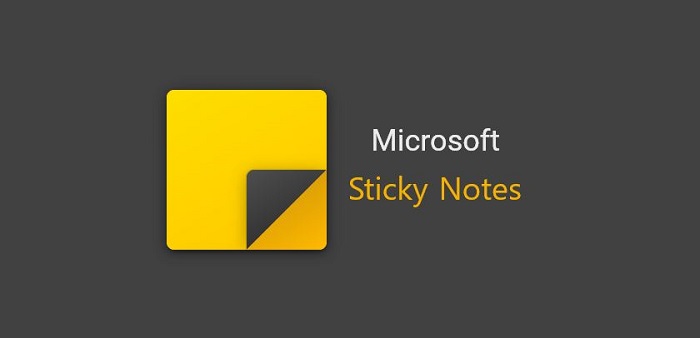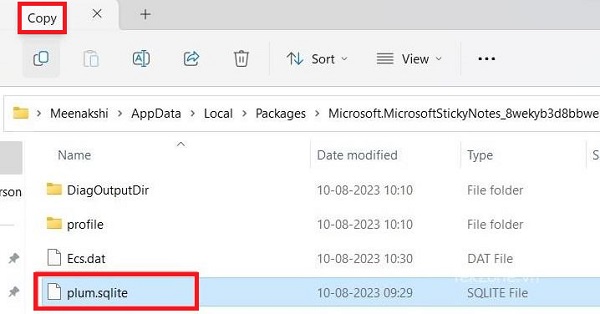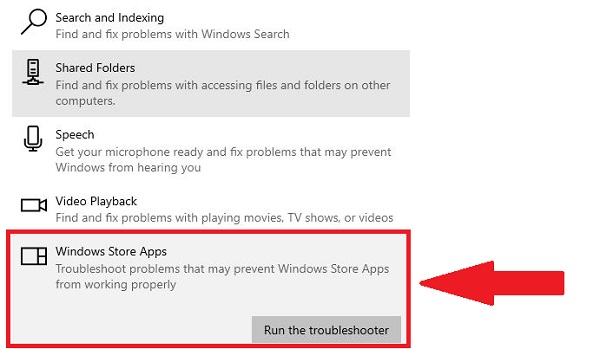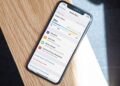Máy tính không có Sticky Note hoặc ứng dụng ghi chú này không hoạt động? Đây quả thực là một rắc rối không hề nhỏ. Cùng Trùm Thủ Thuật tìm hiểu cách khắc phục vấn đề này nhé.
Sticky Note là phần mềm được phát triển bởi Microsoft giúp người dùng Windows tạo ghi chú nhanh chóng và đơn giản trên màn hình máy tính. Phần mềm này có nhiều tính năng thông minh như thay đổi màu sắc ghi chú, định dạng nhiều kiểu chữ khác nhau… Nhờ vậy, ghi chú của người dùng vô cùng nổi bật, giúp bạn lưu lại nhiều thông tin quan trọng.
Tuy nhiên, không phải lúc nào Sticky Note cũng hoạt động bình thường. Cũng tương tự như bao ứng dụng khác, Sticky Note thỉnh thoảng vẫn xảy ra một số vấn đề. Trong đó, tình trạng máy tính không có Sticky Note khá phổ biến. Trùm Thủ Thuật sẽ giúp bạn fix lỗi này trong phần tiếp theo.
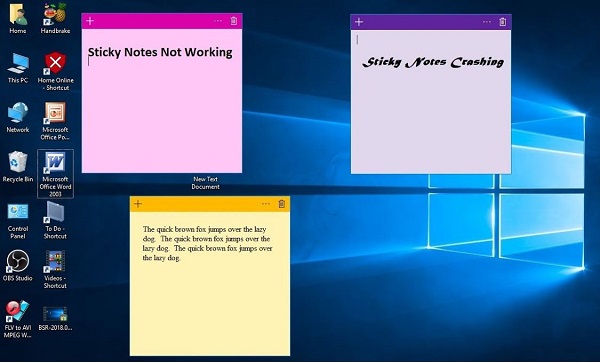
Chi tiết cách khắc phục máy tính không có Sticky Note hiệu quả
Không mở được Sticky Note Win 10 hay Win 11 không phải là tình trạng hiếm gặp. Nhưng anh em cũng đừng lo lắng nếu như không tìm thấy Sticky Note. Bởi nguyên nhân chủ yếu là do bạn chưa cập nhật lên phiên bản phần mềm mới nhất hoặc chưa tải Sticky Note về thiết bị mà thôi. Trong trường hợp Sticky Note có sẵn nhưng không hoạt động, cũng đừng vội hoảng hốt vì admin có gợi ý các thủ thuật đơn giản để giúp bạn khắc phục.
Trường hợp Windows không có Sticky Note
Dù là Win 10 hay Win 11 thì cách mở Sticky Note cũng vô cùng dễ dàng. Với Windows 10, anh em chỉ cần nhấn vào nút Start ở góc dưới cùng bên trái màn hình. Cuộn xuống trong danh sách ứng dụng là thấy Sticky Note (như ảnh minh họa). Còn với Windows 11, người dùng cũng mở menu Start và nhấp vào All Apps, chọn danh sách có Sticky Notes là được.
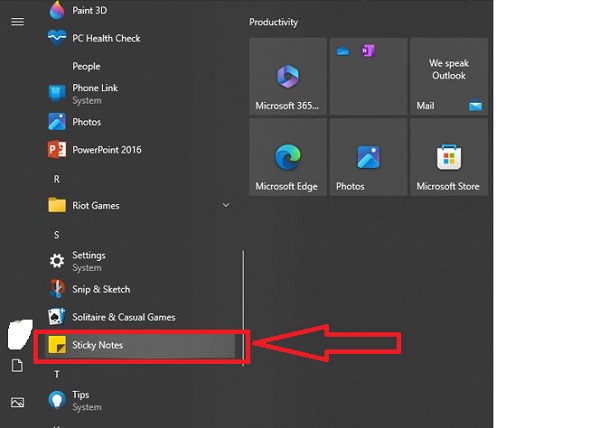
Hoặc cách đơn giản và nhanh chóng nhất là anh em Win 10/11 nhấn vào biểu tượng tìm kiếm hình kính lúp trên thanh taskbar > Nhập từ khóa Sticky Notes thì phần mềm này sẽ hiển thị.
Nếu Win 11/Win 10 không có Sticky Notes trên hệ thống. Người dùng chỉ cần nhấn TẠI ĐÂY để tải Sticky Note về thiết bị là xong. Hoặc bạn kiểm tra và cập nhật hệ điều hành lên phiên bản mới nhất (nếu có), Sticky Notes sẽ được thêm tự động sau khi cập nhật.
Trường hợp không thể truy cập hoặc xem ghi chú của bạn trong Sticky Notes
Đối với sự cố này, trước tiên người dùng cần thực hiện các thủ thuật cơ bản như khởi động lại máy tính, kiểm tra kết nối mạng, đóng các ứng dụng ghi chú khác đang chạy (nếu có). Trong trường hợp các thủ thuật này không khả thi, đầu tiên là bạn cần sao lưu dữ liệu ghi chú của bạn trước vì có thể các cách khắc phục sau có thể xóa sạch dữ liệu của bạn.
Hướng dẫn sao lưu dữ liệu ghi chú Sticky Notes
- B1: Người dùng nhấn tổ hợp phím Windows + R > Khi hộp thoại hiển thị thì nhập %LocalAppData%\Packages\Microsoft.MicrosoftStickyNotes_8wekyb3d8bbwe\LocalState > Nhấn OK.
- B2: Ở giao diện tiếp theo, bạn tìm đến file plum.sqlite > Copy tệp này và sao chép nó vào một vị trí an toàn (Bạn có thể sao lưu ở thư mục khác hoặc ổ cứng ngoài/ổ USB).
Sau khi đã sao lưu, bây giờ bạn tiến hành các biện pháp khắc phục chi tiết dưới đây.
1/ Chạy Trình khắc phục sự cố ứng dụng Windows Store
(Admin hướng dẫn theo Windows 10, Win 11 thực hiện tương tự nhưng giao diện và một số bước có thể khác biệt bạn nhé)
- B1: Nhấn Windows + I > Sau đó chọn Update & Security > Nhấn chọn Troubleshoot ở danh sách bên trái.
- B2: Nhấn vào dòng liên kết Additional troubleshooters > Cuộn xuống để tìm Windows Store Apps > Nhấn chọn vào nó và nhấn dòng Run the troubleshooter > Đợi quá trình này kết thúc và thực hiện theo hướng dẫn trên màn hình.
2/ Sửa chữa hoặc đặt lại phần mềm Sticky Notes
Với thủ thuật này, người dùng cũng cần nhấn tổ hợp phím Windows + I để mở cài đặt > Nhấn vào mục Apps > Kéo xuống để tìm Sticky Notes trong danh sách ứng dụng > Nhấn chọn vào phần mềm này và bấm vào dòng Advanced options.
Ở giao diện kế tiếp, trước tiên bạn nhấn vào Repair để sửa chữa. Trong trường hợp Sticky Notes vẫn bị lỗi, bạn nhấn chọn vào Reset để đặt lại ứng dụng.
Lưu ý: Nếu mọi biện pháp trên đều “bó tay chấm com”, cài đặt lại Sticky Notes cũng là biện pháp hữu dụng. Bạn nhấn vào dòng Uninstall trong giao diện trên để gỡ ứng dụng. Sau đó theo link tải mình đưa ở phần đầu để cài đặt lại phần mềm này là hoàn tất quá trình.
Trên đây là thông tin chi tiết về tình trạng máy tính không có Sticky Note. Trùm Thủ Thuật hy vọng rằng anh em có thể fix lỗi thành công thông qua hướng dẫn của mình nhé!
XEM THÊM